
Periodic Table
TI
pour la TI-83 Plus
Initiation
Pour commencer
Procédures
Affichage des écrans
Affichage des écrans du m enu
Affichage du tableau périodique
Exemples
Utilisation de l’option DEF
Exportez dans les listes l’intégralité des numéros
atomiques et des densités
Représentez graphiquement numéro at om ique
Informations supplémentaires
Menu options du tableau périodique
Suppression du tableau périodique
Récupération d’erreur Assistance clientèle
6/29/01 © 2000, 2001 Texas Instruments
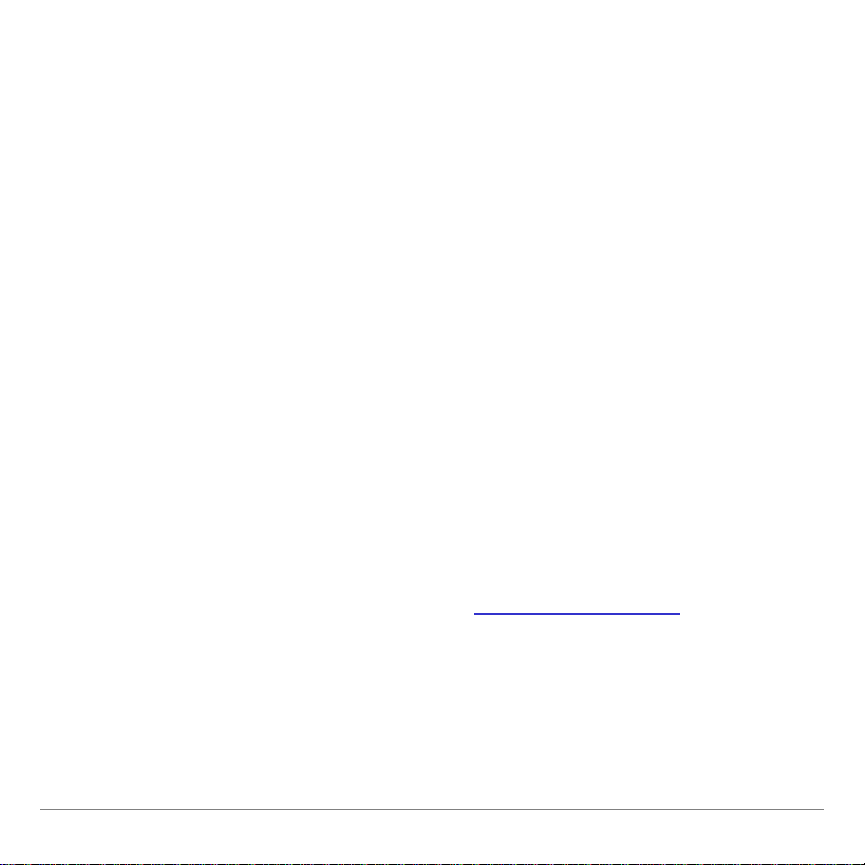
Important
Texas Instruments n’offre aucune garantie, expresse ou tacite,
concernant notamment, mais pas exclusivement, la qualité de
ses produits ou leur capacité à remplir quelque application que
ce soit, qu’il s’agisse de programmes ou de documentation
imprimée. Ces produits sont en conséquence vendus “tels
quels”.
En aucun cas Texas Instruments ne pourra être tenu pour
responsable des préjudices directs ou indirects, de quelque
nature que ce soit, qui pourraient être liés ou dûs à l’achat ou à
l’utilisation de ces produits. La responsabilité unique et exclusive
de Texas Instruments, quelle que soit la nature de l’action, ne
devra pas excéder le prix d’achat du présent équipement. En
outre, Texas Instruments décline toute responsabilité en ce qui
concerne les plaintes d’utilisateurs tiers.
Cette application graphique (APP) fait l'objet d'une licence.
Consultez les termes et conditions d'accord de licence.
© 1999, 2001 Texas Instruments Incorporated.
Periodic Table pour la TI-83 Plus Page 2
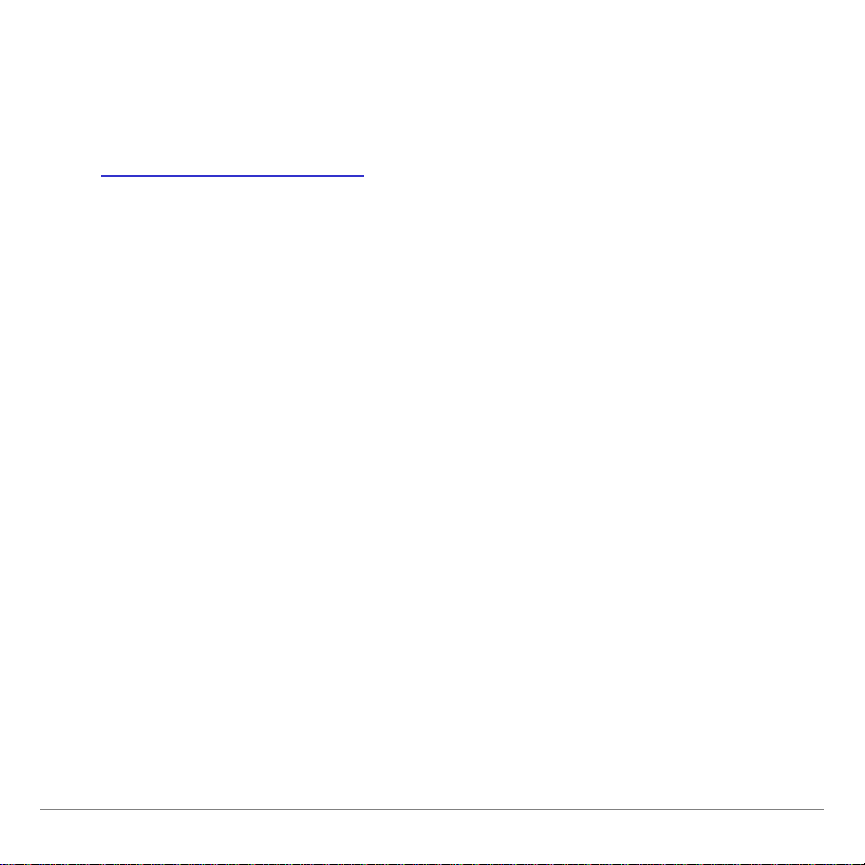
Instructions concernant l’installation
Pour obtenir des instructions détaillées sur l’installation de cette
application, visitez le site de téléchargement du logiciel, à
education.ti.com/guides
Periodic Table pour la TI-83 Plus Page 3
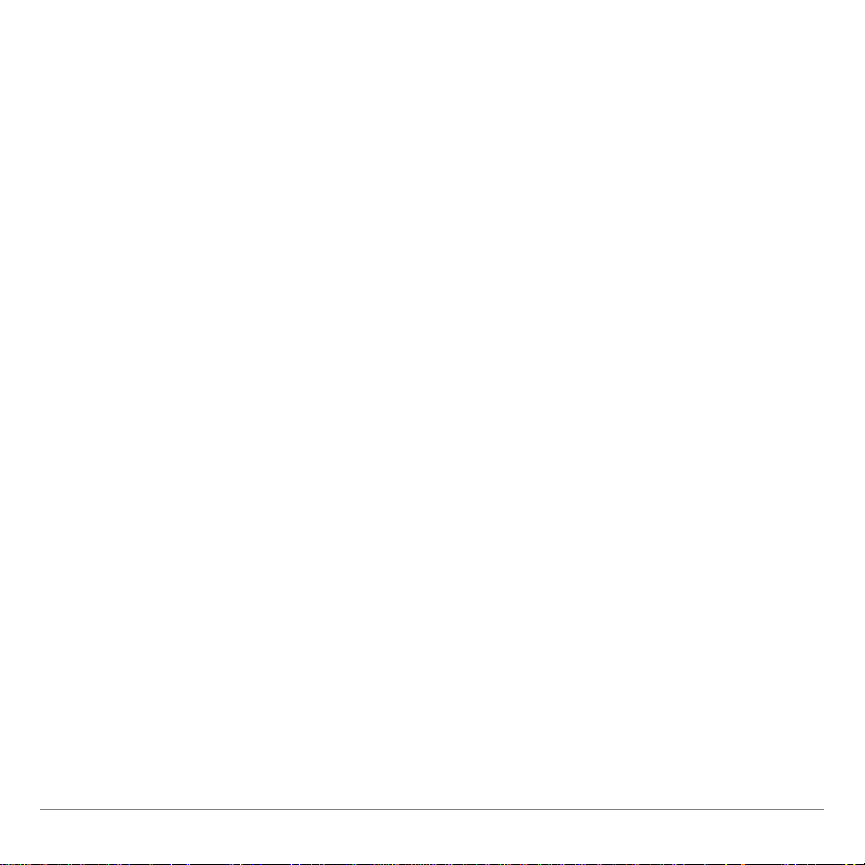
En quoi consiste l’application Tableau périodique ?
Grâce à cette application, vous pouvez :
Consulter et explorer le Tableau périodique des éléments
•
sur la calculatrice TI-83 Plus.
Trouver les propriétés et d’autres informations utiles sur les
•
109 éléments connus.
Trier les éléments selon le numéro atomique ou
•
alphabétiquement (selon le nom ou le symbole).
Identifier les groupes d’éléments selon la zone de
•
classification (gaz rares, halogènes, etc.) et le bloc
(p-, d-, s- et f-).
Exporter les données relatives aux propriétés dans des
•
listes, en vue d’une analyse ultérieure.
Représenter graphiquement les principales propriétés
•
(rayons atomiques, électronégativité, etc.) par rapport au
numéro atomique, afin d’illustrer la nature périodique des
éléments.
Periodic Table pour la TI-83 Plus Page 4
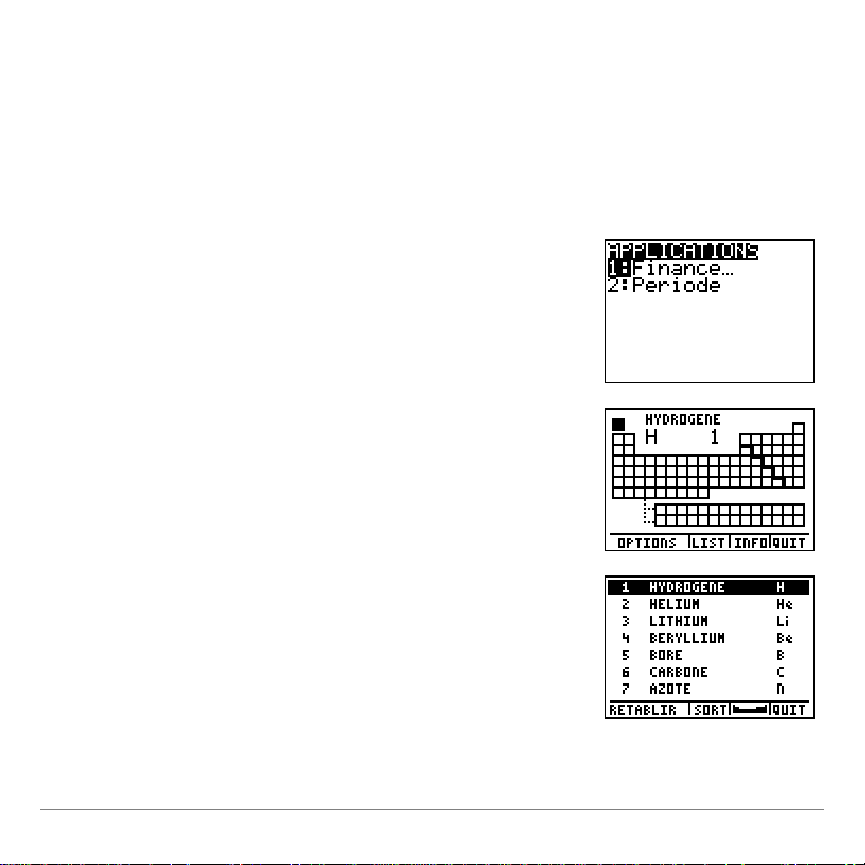
Introduction rapide : Exploration de l’élément
1. Appuyez sur . Si vous ne voyez
pas l’option
Période
, vous devez
transférer l’application Tableau
périodique sur votre TI-83 Plus.
2. Sélectionnez
Période
. Le Tableau
périodique s’affiche.
3. Sélectionnez
LIST
pour afficher les
éléments de la liste classés selon le
numéro atomique.
Titane
Triez la liste des éléments selon le nom pour trouver le numéro
atomique du titane. Affichez ses propriétés et trouvez sa zone de
classification.
Periodic Table pour la TI-83 Plus Page 5
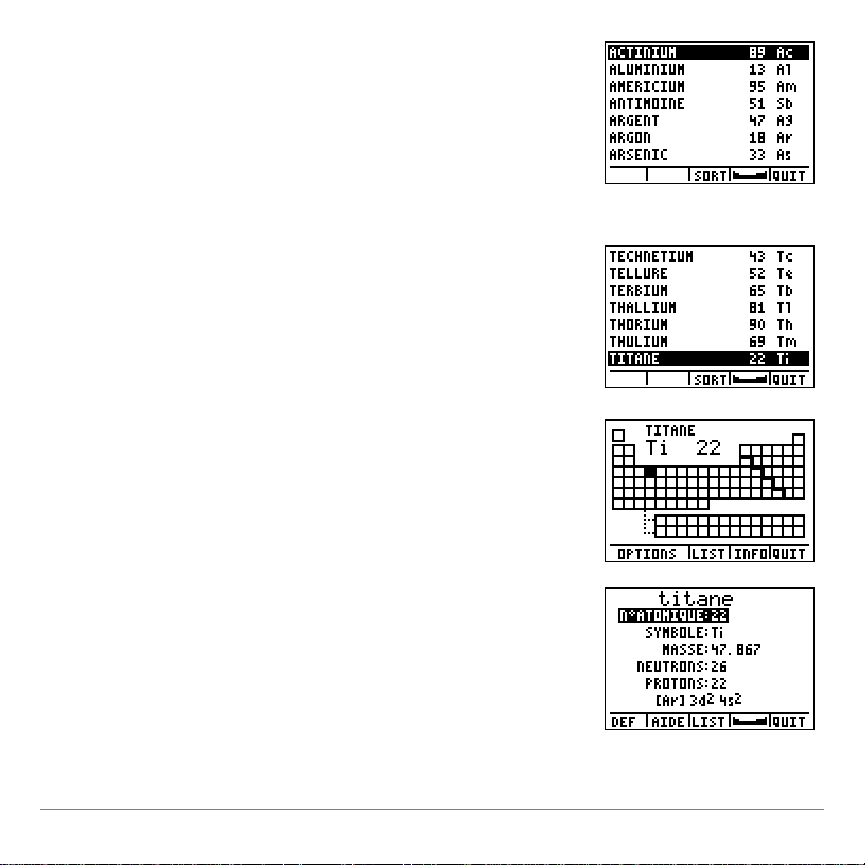
4. Sélectionnez
SORT
. Appuyez sur †et
sélectionnez
OK
pour sélectionner le
NOM
.
La liste s’affiche dans l’ordre
alphabétique des noms des éléments.
(Ceci peut prendre quelques
secondes.)
5. Appuyez sur
ƒ
T
(¶). Ceci fait
défiler la liste et met en surbrillance le
premier élément commençant par T, le
Tantale.Appuyez sur †jusqu’à ce que
vous mettiez
TITANE
en surbrillance.
6. Sélectionnez
Ð
pour revenir au
Tableau périodique. Le curseur met
TITANE
en surbrillance.
7. Appuyez sur
Í
pour afficher les
propriétés de l’élément
TITANE
. Utilisez
†
et }pour faire défiler les propriétés.
Periodic Table pour la TI-83 Plus Page 6
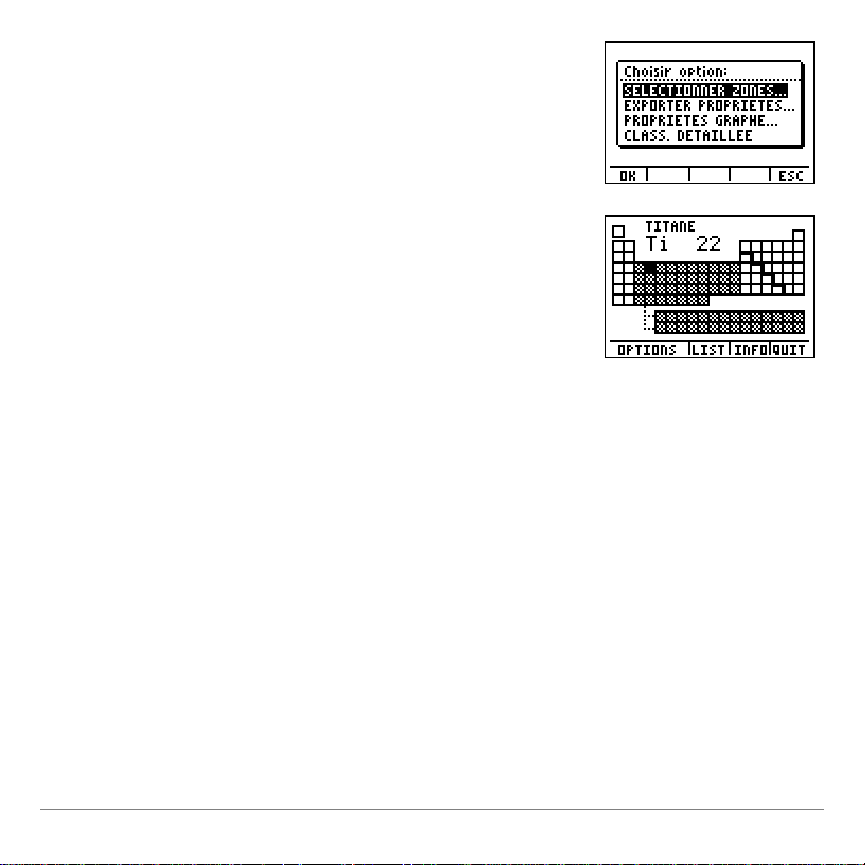
8. Sélectionnez
Ð
pour revenir au
Tableau périodique. Sélectionnez
OPTIONS
pour afficher le menu
Choisir
Option
. Choisissez
SELECTIONNER
ZONES
.
9. Sélectionnez une zone et appuyez sur
OK
. La calculatrice met
automatiquement en surbrillance la
zone correspondante.
Periodic Table pour la TI-83 Plus Page 7
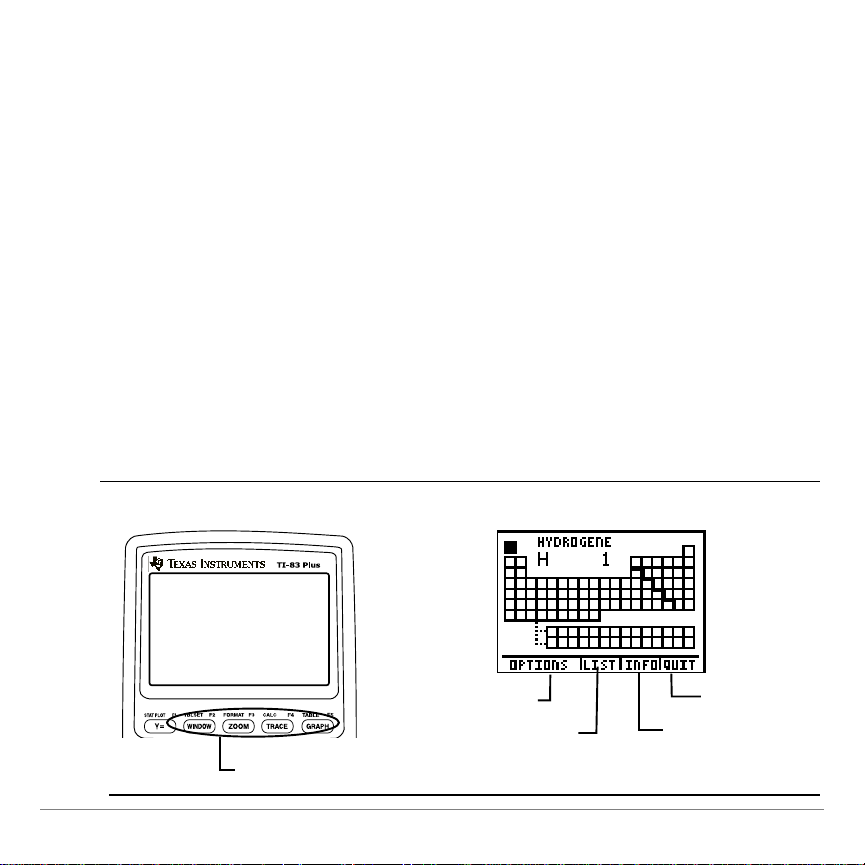
Informations générales
Écran d’affichage
Le tableau périodique
INFO=
r
OPTIONS=
p
QUIT=
s
LIST=
q
Sélectionnez une option avec
p, q, r
, ou
s
.
L’application Tableau périodique utilise deux types d’écrans :
écrans d’affichage et écrans de menus.
Écrans d’affichage
Sur un écran d’affichage, la calculatrice affiche des informations
sur les éléments. Chaque écran d’affichage contient 4 options au
maximum, alignées en bas de l’écran. Appuyez sur les touches
de graphiques de la TI-83 Plus pour sélectionner l’option
correspondante :
sélectionne l’option 2 ; r sélectionne l’option 3 ; s
sélectionne l’option 4.
p sélectionne l’option 1 ; q
Periodic Table pour la TI-83 Plus Page 8
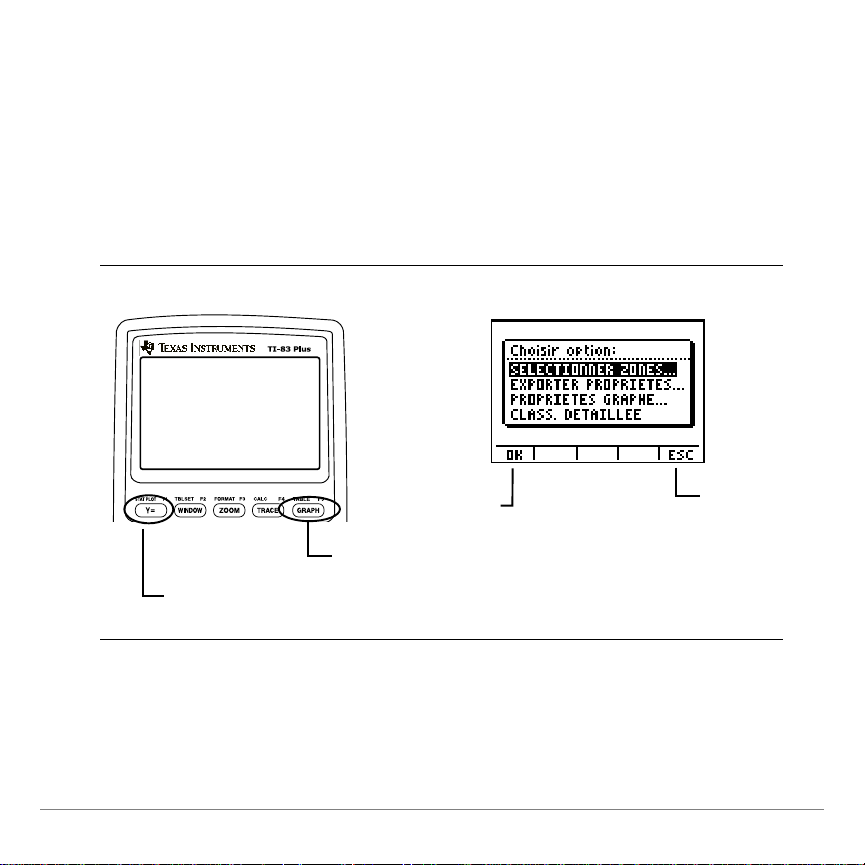
Écrans de menus
Écran de menu
Le menu Choisir Option
OK=
o
Sélectionnez les options de menu avec
o
.
Pour quitter le menu, sélectionnez
s
.
ESC=
s
Les écrans de menus donnent accès à diverses options de
menus. Pour sélectionner une option, appuyez sur
la mettre en surbrillance et sélectionnez ensuite
appuyez sur
Í. Pour quitter un menu sans faire de sélection
et revenir à l’écran précédent, sélectionnez
QUIT
OK
(s).
ou pour
}
(
o) ou
Periodic Table pour la TI-83 Plus Page 9
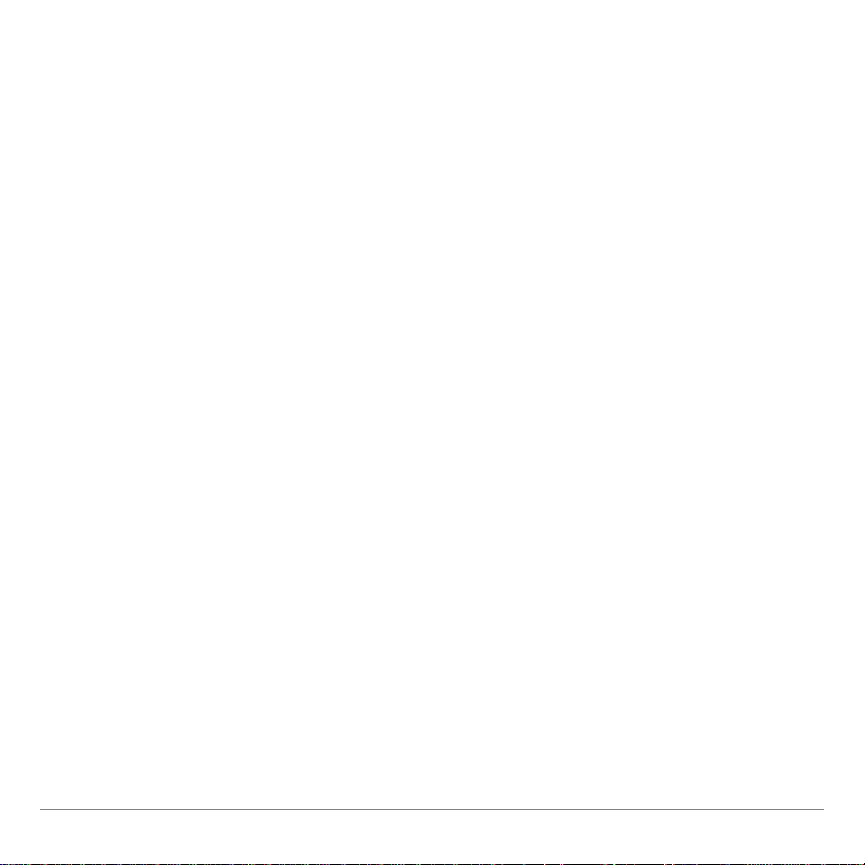
Sources des données des propriétés
Les données des propriétés des éléments contenues dans cette
application sont tirées de l’une des deux sources suivantes : The
CRC Handbook of Chemistry and Physics, 79ème éd. (masse,
point d’ébullition, point de fusion, date de découverte) et Lange’s
Handbook of Chemistry, 15ème éd. (rayon, 1er potentiel
d’ionisation, électronégativité, densité, configuration). Voir la
section intitulée "Ouvrages cités" pour avoir les informations
bibliographiques détaillées.
Tous les efforts possibles ont été faits pour garantir l’exactitude
des données. Toutefois, si vous trouvez une erreur ou si vous
avez une suggestion d’amélioration, envoyez-nous un e-mail à
l’adresse : ti-cares@ti.com.
Periodic Table pour la TI-83 Plus Page 10
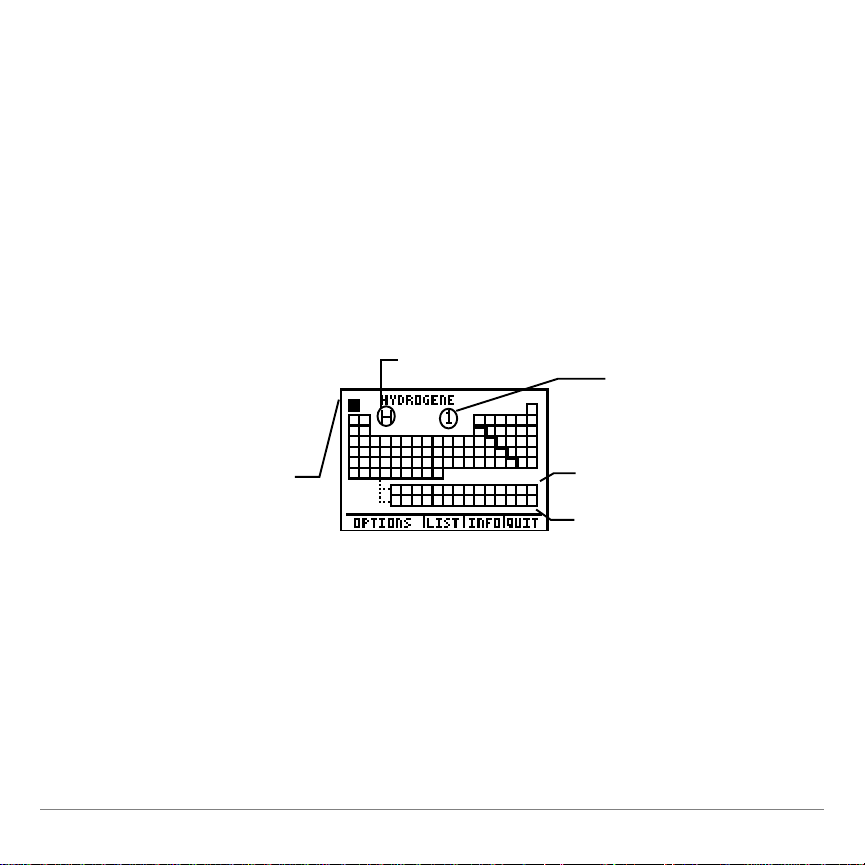
Tableau périodique
l’élément actuellement
sélectionné est
Hydrogène
Numéro atomique
Symbole de l’élément
famille des actinides
(Éléments #90-103)
famille des lanthanides
(Éléments #58-71)
Le premier écran affiché est le Tableau périodique qui affiche
l’intégralité des 109 éléments. Les lignes des familles de
Lanthanides et d’Actinides (transition interne) s’affichent sous le
tableau principal.
Les informations (nom, symbole et numéro atomique) de
l’élément actuellement sélectionné s’affichent en haut de l’écran.
Pour sélectionner divers éléments, appuyez sur
|, ~, } et .
La TI-83 Plus déplace automatiquement le curseur sur la famille
des lanthanides après l’élément 57 et revient au tableau
principal après l’élément 71. De même, le curseur se déplace
sur la famille des actinides après l’élément 89 et revient au
tableau principal après l’élément 103.
Periodic Table pour la TI-83 Plus Page 11

Écran Propriétés d’un élément
DEF
Tout en mettant en surbrillance une valeur numérique dans ce
menu, sélectionnez
DEF
pour transposer cette valeur sur l’écran
d’accueil de votre calculatrice. Quand vous appuyez sur
y 5
pour quitter l’application, la valeur mise en surbrillance s’affiche
sur l’écran d’accueil de la calculatrice, et pourra être utilisée
ultérieurement dans des calculs.
AIDE
Affiche des informations pour vous aider à interpréter les propriétés,
telles les unités de mesure et les définitions. Sélectionnez
SUIV
pour
avoir plus d’informations ou
ESC
pour revenir à l’écran Propriétés d’un
élément.
LIST
Affiche une
LIST
des éléments du tableau périodique (décrit dans
la section nommée "Écran
LIST
").
Ð
Revient au tableau périodique.
QUIT
Quitte l’application Tableau périodique.
Dans le tableau périodique, vous pouvez mettre un élément en
surbrillance, puis appuyer sur
suivantes de cet élément :
NEUTRONS, PROTONS
fissile),
ELECTRONEG
EBULIT, ETAT
DECOUVERT
RAYON, 1ERE IONIS
(électronégativité),
(état normal),
(date de découverte).
, configuration électronique (méthode
Í
N° ATOMIQUE, SYMBOLE, MASSE
(1er potentiel d’ionisation),
.
ETAT OXID
Les options disponibles sur cet écran comprennent :
pour afficher les propriétés
DENSITE, PT DE FUSION, PT
(états d’oxydation) et
,
Periodic Table pour la TI-83 Plus Page 12

Exemple :
1. Dans le Tableau périodique, utilisez |,
}, ~,
pour mettre en surbrillance
CESIUM
(Numéro atomique=55).
2. Appuyez sur
Í
pour afficher l’écran
Propriétés du
CESIUM
.
3. Appuyez sur
pour mettre la
MASSE
en surbrillance.
4. Sélectionnez
DEF
.
5. Sélectionnez
QUIT
pour quitter
l’application et revenir à l’écran
d’accueil de la TI-83 Plus, où la masse
est automatiquement affichée.
moles de
césium
Utilisez l’option
.
DEF
pour trouver la masse de 5
Periodic Table pour la TI-83 Plus Page 13

6. Appuyez sur
¯
5
Í pour multiplier
la masse par 5.
7. Pour reprendre le fonctionnement de
l’application, appuyez sur , puis
sélectionnez
Période
.
Periodic Table pour la TI-83 Plus Page 14

Menu OPTIONS du tableau périodique
Dans le tableau périodique, sélectionnez
OPTIONS
. Le menu
Choisir Option
apparaît.
Métaux alcalins
Sélectionner Zones
Quand vous sélectionnez une zone de classification dans le menu
SELECTIONNER ZONES
, la TI-83 Plus affiche le tableau périodique
où seule la zone sélectionnée est mise en surbrillance. Vous ne
pouvez afficher qu’une zone à la fois. Sélectionner
TOUTES
défaut) supprime toute mise en surbrillance.
Les zones sont les suivantes :
MÉTALLIQUES,
INTÉRIEURE,
ALCALINS,
Periodic Table pour la TI-83 Plus Page 15
MÉTALLOÏDES,
FAMILLE DES ACTINIDES, LANTHANIDES, MÉTAUX
BASES ALCALINO-TERREUX,
TOUTES, MÉTAUX,
ÉLÉMENTS DE TRANSITION ,
HALOGÈNES
ÉLÉMENTS NON
TRANSITION
, et GAZ RARES.
(par

Exporter Propriétés
PROPRIÉTÉ :
Nom de la liste des propriétés
RAYON ATOMIQUE
Ù
RAY
ÉNERGIE 1ERE D’IONISATI ON
Ù
ION
ELECTRONEGATIVITE
Ù
ENEG
DENSITÉ
Ù
DENS
POINT DE FUSION
Ù
PF
EXPORTER PROPRIETES
109 éléments. La première liste,
109, représentant le numéro atomique de chaque élément. La
seconde liste est la liste des propriétés correspondante,
Ùpropriété
DENS contient 109 valeurs de densité, correspondant à
Ù
. Par exemple, si vous sélectionnez
chaque élément.
Si la valeur de la
propriété
la valeur exportée est égale à
insuffisante pour stocker la liste, le message d’erreur
ENOUGH MEMORY TO SAVE PROPERTIES
utiliser
y L
2: Mem Mgmt/Del 4:List
afin de libérer l’espace requis.
crée deux listes, contenant chacune
, contient les numéros 1 à
Ù
NUM
DENSITÉ
, la liste
est inconnue pour un certain élément,
1 (faux). Si la mémoire est
M
NOT
s’affiche. Vous devez
pour supprimer des listes
Periodic Table pour la TI-83 Plus Page 16

Les listes sont stockées dans la mémoire de la calculatrice et
1. Dans le Tableau périodique,
sélectionnez
OPTIONS
,
puis appuyez
sur pour mettre en surbrillance
EXPORTER PROPRIÉTÉS
.
2. Sélectionnez OKet appuyez sur
pour mettre en surbrillance
DENSITÉ
.
3. Sélectionnez OKpour exporter les
données dans les listes. Appuyez sur
n’importe quelle touche pour revenir au
menu
Choisir Option
.
leurs noms figurent dans le menu
y 9
NAMES
. Par
conséquent, vous pouvez utiliser ces listes avec d’autres
fonctions de la TI-83 Plus même si l’application n’est pas en
cours d’exécution.
Exemple
: Exportez dans les listes l’intégralité des 109 numéros
atomiques et des densités.
Periodic Table pour la TI-83 Plus Page 17

4. Appuyez sur
y 5
pour quitter
l’application. Appuyez sur
y 9
pour
voir tous les noms de listes. Faites
défiler vers le bas pour voir
DENS
et
NUM
.
Vous pouvez maintenant manipuler les
données de la liste en utilisant les
fonctions appropriées de la
TI-83 Plus. Pour voir les valeurs
numériques, insérez les listes dans
l’éditeur de listes.
Consultez Chaptre 11 : Listes le Manuel
de la TI-83 Plus
(education.ti.com/guides) pour avoir
plus d’informations.
5. Pour reprendre le fonctionnement de
l’application, appuyez sur
, puis
sélectionnez
Période
.
Periodic Table pour la TI-83 Plus Page 18

Propriétés Graphe
!
(ou |)
Déplace le curseur associé à
r
sur l’élément suivant.
symbole
Affiche l’écran Propriétés de l’élément s élect ionné ( dont le
numéro atomique représente la valeur X) .
"
(ou ~)
Déplace le curseur associé à
r
l’élément précédent.
Ð
Revient au tableau périodique.
ESC
Revient au menu
PROPRIÉTÉS GRAPHE
.
PROPRIÉTÉS GRAPHE
permet de sélectionner les valeurs des
propriétés comprises dans une liste Y. La calculatrice répresente
graphiquement la liste Yen fonction de la liste X de constantes,
appelée
sont les suivantes :
Y
ÉLECTRONÉGATIVITÉ, DENSITÉ
NUMERO ATOMIQUE.
RAYON ATOMIQUE
Les options des propriétés de la liste
, É
NERGIE 1ÉRE IONIS.
ou
POINT DE FUSION
sélection d’une valeur dans la liste Y, le graphique est affiché
automatiquement par la TI-83 Plus.
Les options disponibles sur cet écran comprennent :
,
. Après la
Periodic Table pour la TI-83 Plus Page 19

Exemple
1. Dans le tableau périodique,
sélectionnez
OPTIONS
.
2. Dans le menu
Choisir option
, appuyez sur
pour mettre en surbrillance
PROPRIÉTÉS GRAPHE
.
3. Sélectionnez OKpour afficher l’écran
Numero Atomique Contre
.
4. Appuyez sur
pour mettre
ÉLECTRONÉGATIVITÉ
en surbrillance.
5, Sélectionnez OKpour afficher le
graphique.
6. Sélectionnez
!
ou "pour parcourir le
graphique à l’aide de
r.
: Représentez graphiquement l’électronégativité (Y) en
fonction du numéro atomique (X).
Periodic Table pour la TI-83 Plus Page 20

Classification Détaillée
S
Met le bloc s en surbrillance.
D
Met le bloc d en surbrillance.
P
Met le bloc p en surbrillance.
F
Met le bloc f en surbrillance.
ESC
Revient au tableau périodique.
1. Dans le tableau périodique,
sélectionnez
OPTIONS
.
2. Dans le menu
Choisir Option
, appuyez sur
pour mettre en surbrillance
CLASS. DÉTAILLÉE
.
CLASS. DETAILLEE
affiche les blocs
sélectionnez un bloc, son nom s’affiche
Les options disponibles sur cet écran comprennent :
Exemple :
Affichez le bloc s
s-, d-, p-, f-
en haut de l’écran.
. Lorsque vous
Periodic Table pour la TI-83 Plus Page 21

3. Sélectionnez OKpour afficher la
classification détaillée.
4. Sélectionnez S pour afficher le bloc
s -mis en surbrillance.
Periodic Table pour la TI-83 Plus Page 22

Écran LIST
RÉTABLIR
Effectue un nouveau tri de la liste en fonc t ion de
l’option par défaut (NUMERO ATOMIQUE).
SORT
Permet de sélectionner le type de tri : par NUMERO
ATOMIQUE, NOM ou SYMBOLE.
Ð
Revient au tableau périodique.
QUIT
Permet de quitter l’application Tableau périodique.
L’écran
en fonction de l’option
liste par
alphabétique, par
NOM ou SYMBOLE
affiche tous les éléments sous forme de liste, triés
LIST
sélectionnée. Vous pouvez trier la
SORT
NUMERO ATOMIQUE
NOM
(par défaut) et dans l’ordre
ou
SYMBOLE
. Quand la liste est triée par
, vous pouvez accéder au premier élément qui
commence par une lettre donnée en appuyant sur
la lettre correspondante du clavier.
Quand la liste est triée par
NUMERO ATOMIQUE
accéder à un élément en appuyant sur les touches numériques ;
la sélection de
RÉTABLIR
permet de revenir au premier élément ;
vous pouvez alors accéder à un autre numéro d’élément.
Pour afficher l’écran
, sélectionnez
LIST
périodique. Les options disponibles sur cet écran comprennent :
ƒ
, vous pouvez
dans le Tableau
LIST
et sur
Periodic Table pour la TI-83 Plus Page 23

Exemple :
1. Dans le Tableau périodique,
sélectionnez
LIST
.
2. Dans l’écran List, sélectionnez
SORT
.
3. Appuyez sur pour mettre le
NOM
en
surbrillance.
4. Sélectionnez OK. (Ceci peut prendre
quelques secondes.)
Triez les éléments par nom (ordre alphabétique)
Periodic Table pour la TI-83 Plus Page 24

Suppression du tableau périodique d’une
1. Appuyez sur
y 5
pour quitter
l’application et revenir à l’écran
d’accueil de la TI-83 Plus.
2. Appuyez sur
y L
2:MemMgmt/Del
4:List
.
3. Sélectionnez
A:Apps
.
TI-83 Plus
Plusieurs applications Flash peuvent être actives en même
temps sur une TI-83 Plus. Si vous avez besoin d’espace, vous
pouvez enlever une application et la transférer ultérieurement
d’un PC.
Pour supprimer l’application Tableau périodique de la
calculatrice, suivez la procédure consistant à supprimer une
application de la mémoire archive :
Periodic Table pour la TI-83 Plus Page 25

4. Utilisez pour déplacer l’indicateur
4
sur
…
Période
.
5. Appuyez sur
{.
6. Sélectionnez
2:Yes
en réponse au
message
Are You Sure?
Periodic Table pour la TI-83 Plus Page 26

Procédure à suivre suite à un message d’erreur
Condition Piles faibles
N’essayez pas d’effectuer un transfert Flash si la calculatrice
affiche un message indiquant que la charge des piles est faible.
L’indication que les piles sont faibles s’affiche sur l’écran
d’accueil. Si vous recevez ce message d’erreur au cours d’une
installation, remplacez les piles et recommencez la procédure
d’installation.
Vérifier l’espace libre pour les applications Flash
Sur la TI-83 Plus, appuyez sur
2:MemMgmt/Del ...
octets d’
Periodic Table pour la TI-83 Plus Page 27
ARC FREE
Chaque application requiert au moins 16 535
.
y L, puis sélectionnez

Arc saturée
Ce message d’erreur apparaît lorsque la TI-83 Plus manque de
mémoire pour exécuter l’application. Afin de libérer de l’espace
pour une autre application, vous devez supprimer de la
TI-83 Plus une application et/ou des variables archivées. Avant
de supprimer une application de la TI-83 Plus, vous pouvez la
sauvegarder en utilisant la commande
Software...
dans TI-GRAPH LINK™ pour la TI-83 Plus. Une
Link > Receive Flash
fois l’application sauvegardée, vous pourrez la recharger
ultérieurement sur la TI-83 Plus via le menu
Software
de TI-GRAPH LINK.
Link > Send Flash
Erreur de communication
Cette erreur indique que le programme d’installation Flash est
incapable de communiquer avec la TI-83 Plus. Ce problème
concerne généralement le câble TI-GRAPH LINK et sa
connexion avec la TI-83 Plus et/ou l’ordinateur. Assurez-vous
que le câble est bien relié à la calculatrice et à l’ordinateur.
Si cela ne résout pas le problème, essayez un autre câble
TI-GRAPH LINK et réamorcez l’ordinateur. Si le message
d’erreur persiste, contactez TINCARES™
Periodic Table pour la TI-83 Plus Page 28
.

Erreur de validation
Cette calculatrice n’a pas autorisée à exécuter l’application, ou
des interférences électriques sont à l’origine de l’échec de la
liaison.
Erreurs diverses
Consultez les pages BN6 à B-10 du manuel de la TI-83 Plus
(education.ti.com/guides
erreur spécifique ou contactez TINCARES
) pour avoir des informations sur une
.
Periodic Table pour la TI-83 Plus Page 29

Divers
Si vous voulez installer un nouveau logiciel ou une mise à jour
sur votre TI-83 Plus, vous devrez peut-être fournir la version
logicielle actuelle et/ou le numéro de série de votre unité. Si vous
rencontrez un problème avec la TI-83 Plus et souhaitez
contacter le service technique, munissez-vous du numéro de
version. La connaissance de la version logicielle facilite le
diagnostic du problème.
Vérifier la version de la mise à jour et le numéro de série
1. Sur la TI-83 Plus, appuyez sur
2. Sélectionnez
1:About de
.
Le numéro de version est de format
y L.
. Le numéro de série est
x.yy
indiqué à la ligne sous-jacente au numéro ID du produit.
Vérifier la version de l’application Tableau périodique
INFO
.
.
1 Sur la TI-83 Plus, appuyez sur
2. Sélectionnez
Période
, puis
Le numéro de version de l’application s’affiche.
Periodic Table pour la TI-83 Plus Page 30

Ouvrages cités
Lide (David R.). - CRC Handbook of Chemistry and Physics A
Ready-Reference Book of Chemical and Physical Data, 79ème
éd. - Boston, CRC Press LLC, 1998.
Dean (John A.). - Lange’s Handbook of Chemistry, 15ème éd. St. Louis, McGraw-Hill, Inc., 1999.
Periodic Table pour la TI-83 Plus Page 31

Informations relatives aux services et à l’assistance Texas Instruments (TI)
Pour des informations d'ordre général
E-mail:
Téléphone :
ti-cares@ti.com
1-800-TI-CARES (1-800-842-2737)
Aux Etats-Unis, au Canada, à Mexico,
Puerto Rico et aux Iles vierges uniquement
Page d'accueil :
education.ti.com
Pour les questions techniques
Téléphone
: 1-972-917-8324
Pour l'assistance produit (matériel)
Clients aux Etats-Unis, au Canada, à Mexico, Puerto
Rico et aux Iles vierges :
Contactez toujours l'assistance
clientèle TI avant de retourner un produit pour réparation.
Autres clients :
Consultez la notice fournie avec votre
produit (matériel) ou contactez votre revendeur / distributeur
TI local.
Periodic Table pour la TI-83 Plus Page 32

Contrat de licence pour les utilisateurs finals
Applications pour calculatrice
REMARQUE IMPORTANTE – Veuillez l ire attentivement le présent contrat (« Contrat ») avant
d’installer le(s) logi ciel(s) et/ou l’ (les) appli cation(s) pour calculatrice. Le(s) logiciel(s) et/ou
application(s) pour calculatrice, ainsi que toute documentation (matériel ci-après désigné
collectivement « Programme ») s’y rapportant sont co n céd és so u s licence, et non vendus par
Texas Instruments Incorp orated (TI) et/ou to us Concédants (ci-après dési gnés collectivem ent
« Concédant »). En installant ou en utilisant de quelque manière le Programme de la
calculatrice, vous acceptez d’ être lié par les conditions de cette licence. Si le Program me a
été livré sur disquette(s) ou CD et que vous n’ acceptez pas les conditions de cette licence,
veuillez retourner le paquet et son contenu à l’endroit où vous l’avez acheté afin d’être
remboursé intégralement. Si vous avez obtenu le Programme par Internet et que vous
n’acceptez pas les conditions de cette licence, veuillez ne pas l’installer et contacter TI qui
vous fournira les instructions pour vous faire rembourser.
Les détails s pécifiques de l a licence qui v ous est acc ordée dépendent du droit de lic ence que vous
avez payé et sont établis ci-dessous. Dans le cadre du présent Contrat, un site (« Site ») se
compose de l’ensemble des locaux d’une institution pédagogique agréée par une association
reconnue par le Ministère américain de l’Éducation ou Ministère d’État de l’Éducation ou leurs
équivalents dans les autres pays. Toutes les conditions supplémentaires du Contrat s’appliquent,
quel que soit le type de Licence concédée.
LICENCE POUR UTIL ISATEUR UNIQUE
Si vous avez payé un droit de licence correspondant à une licence pour utilisateur unique, le
Concédant vous accorde une licence personnelle non exclusive et non cessible pour installer et
utiliser le Programme sur un ordinat eur et une calculatrice unique. V ous pouvez faire une copie du
Programme aux fins de sauvegarde et d’archiv age. Vous vous engagez dans ce c as à reproduire
toute indication relativ e aux droits d’auteur et au ti tre de propriété f igurant dans le P rogramme et s ur
le support. Sauf s péc ifi cat ion ex press e dans c ett e lic ence et dans la docum entat ion, vous ne pouvez
en aucun cas reproduire la documentati on.
LICENCE POUR UTILISATEURS MULTIP L ES DANS LE CADRE PÉDAGOG IQUE
Si vous avez payé un droit de lic ence correspondant à une Li cence pour utili sateurs mult iples dans
le cadre pédagogique, le Concédant vous ac corde une licence non exclusive et non cessible pour
installer et utilis er le Program me s ur un nombre donné d’ordinateurs et de calculatric es , spéci fi é pour
le droit de lic ence que vous avez payé. Vous pouvez faire une copie du P rogramme aux fins de
sauvegarde et d’archivage. Vous vous engagez dans ce cas à reproduire toutes les indications
relatives aux droits d’ auteur et au titre de propriété figurant dans le Programme et s ur le support.
Periodic Table pour la TI-83 Plus Page 33

Sauf spécification contraire expresse dans le présent contrat ou dans la documentation, vous ne
pouvez en aucun cas reproduire la doc ument ati on. S i TI fournit la doc ument ation annex e s ous f orme
électronique, vous pourrez imprimer le nombre de copies de la documentation correspondant au
nombre d’ordinateurs/calculat rices spécifié pour l e droit de licence que vous avez payé . Tous les
ordinateurs et calculatri ces sur l esquels le P rogramme es t ut ili sé doi vent se s it uer sur un site unique.
Chaque membre du corps enseignant de l’institution peut également utiliser une copie du
Programme sur un ordinateur/une calc ulatri ce s upplément aire aux seules f ins de préparer l e matériel
pédagogique.
LICENCE POUR SIT E PÉDAGOGIQUE
Si vous avez payé un droit de licence correspondant à une Licence pour site pédagogique, le
Concédant vous accorde une licence non exclusive et non cessible pour installer et utiliser le
Programme sur tous les ordinat eurs et calculatrices possédés , achetés en crédit-bail ou loués par
l’institution, l es enseignant s ou les étudiants et sit ués ou util isés s ur le Sit e pour lequel la licence est
accordée. Les ensei gnants et les étudiants ont le droit supplémentaire d’utiliser le Program me en
dehors du Site. Vous pouvez faire une copie du Programme aux fins de sauvegarde et d’archivage.
Vous vous engagez dans ce c as à reproduire toutes les indic ations relatives aux droits d’auteur et
au titre de propriété figurant dans le l ogiciel et sur le support. Sauf spécifi cation contraire expresse
dans le présent contrat ou dans la documentation, vous ne pouvez en aucun cas reproduire la
documentation. Si TI fournit la documentation annexe sous forme électronique, vous pourrez
imprimer une copie de la documentation pour chaque ordinateur ou calculatrice sur lequel le
programme est installé. Chaque membre du corps enseignant de l ’instituti on peut également utiliser
une copie du Programme sur un ordinateur/une calculatrice supplémentaire aux seules fins de
préparer le matériel pédagogique. Les étudiants doivent recevoir l’instruction de désinstaller le
Programme des ordinateurs et cal culatrices qu’ils pos sèdent quand ils quittent l’Institution.
Conditions supplémentaires :
EXCLUSION DE GARANTIE, EXCLUSIONS ET LIMITATIONS D’INDEMNISATION
Le concédant ne garantit pas que le P rogramme sera exempt de toutes erreurs ou répondra à v os
exigences spécifiques. Aucune déclaration concernant l’utilité du Programme ne devra être
interprétée comme garantie expres se ou implicite.
LE CONCÉDANT NE FOURNIT AUCUNE GARANTIE, EXPRE SSE OU IMPLICIT E, Y COMPRIS
MAIS DE MANIE RE NON LIMITATIVE, GARANTI E IMPLICITE DE COMME RCIALISATION OU
D’APTITUDE À UN USAGE PARTICULIER OU D’ABSENCE DE CONTREFAÇON EN CE QUI
CONCERNE LE PROGRAMME ET FOURNIT LE PROG RAM ME " TEL QUEL".
Bien qu’aucune garantie ne soit f ournie pour le Programme, si le Programme v ous a été fourni sur
disquette(s) ou CD, le support sera rempl acé s’il s’avère défect ueux pendant les quatre-vingt-dix (90)
Periodic Table pour la TI-83 Plus Page 34

premiers jours d’utilisation, sous réserve de renvoyer l’emballage, port payé, à TI. CE
PARAGRAPHE EXPRIME LA RESPONSABILITÉ MAXIMALE DU CONCÉDANT ET VOTRE
RECOURS UNIQUE ET EXCLUSIF.
LE CONCÉDANT DÉGAGE TOUT E RESPONSABILI TÉ POUR TOUS DOMMAGES RÉSULTANT
DE L’UTILI SATION DU PROGRAMM E, S UBI OU I NDUIT PAR V OUS OU TOUT AUTRE PARTIE ,
Y COMPRIS MAIS DE MANIERE NON LIMITATIVE LES DOMMAGES I NDIRECTS, FORTUITS
OU CONSÉCUTIFS, M ÊME SI LE CONCÉDANT A ÉTÉ INFORMÉ DE LA POSSIBILI TÉ DE CE
TYPE DE DOMMAGES. DANS LES JURIDICTIONS AUTORISANT TEXAS INSTRUMENTS A
LIMITER SA RESPONSABILITÉ, LA RESPONSABILITÉ DE TI EST LIMITÉE AU DROIT DE
LICENCE APPLICABLE QUE VOUS AVEZ PAYE.
Certains États ou juridictions n’autorisant pas l’exclusion ou la limitat ion de dommages fortuits ou
consécutifs ou la li mitation c oncernant la durée d’une garantie implic ite, les limit ations ou exclusions
ci-dessus ne s’appliquent peut-être pas à vous.
GÉNÉRALITÉS
Le présent Contrat sera immédiat ement résilié en cas de non-respec t de ses conditions. En cas de
résiliation du prés ent Contrat, vous vous engagez à retourner ou à détruire l’emballage d’origine et
toutes copies intégrales ou partielles du Programme en votre possession et le certifier par écrit à TI.
L’exportation et la réexportat ion de logiciels et documentations américains originaux sont soumises
à la Loi de 1969 sur l’administration des exportations, telle qu’amendée. Le respect de ces
règlements relève de votre responsabilité. Vous vous engagez à ne pas envisager et à ne pas
exporter, réexporter ou transmet tre, directement ou indirectement, le Programme ou des données
techniques vers un quelconque pays vers lequel l’exportation, réexportation ou transmission est
limitée par quelque réglementation ou quel que prescript ion américai ne applicable, sans l’aut orisation
écrite ou licence éventuel le exigée par le Bureau de l’Administration des Exportati ons du Ministère
américain du Commerce, ou tout autre ent it é gouvernement ale c ompét ente en mat ière d’ex portat ion,
réexportation ou transmission.
Si le Programme est fourni au Gouvernement américain suite à une demande introduite le 1
er
décembre 1995 ou après, le Programme est assorti des droits de licence commerciale et des
restrictions décrit s ailleurs dans le présent contrat. Si le Programme est fourni au Gouvernement
américain suite à une demande introdui te avant le 1
er
décembre 1995, le Programme est ass orti de
« droits limités » tels que prévus par le FAR, 48 CFR 52.227-14 (j uin 1987) ou le DFAR, 48 CFR
252.227-7013 (octobre 1988), selon le cas .
Periodic Table pour la TI-83 Plus Page 35

Références de page
Ce document PDF comporte des signets électroniques conçus pour une
navigation simplifiée à l’écran. Si vous décidez de l’imprimer, utilisez les numéros
de page ci-dessous pour rechercher des sections spécifiques.
Important .................................................................................................2
Instructions concernant l’installation.........................................................3
En quoi consiste l’application Tableau périodique ?................................. 4
Introduction rapide : Exploration de l’élément Titane................................5
Informations générales............................................................................8
Tableau périodique................................................................................11
Écran Propriétés d’un élément............................................................... 12
Menu OPTIONS du tableau périodique..................................................15
Écran LIST.............................................................................................23
Suppression du Tableau périodique d’une TI-83 Plus........... . .......... ......25
Procédure à suivre suite à un message d’erreur.................................... 27
Divers....................................................................................................29
Ouvrages cités.......................................................................................31
Informations relatives aux services et à l’assistance Texas
Instruments (TI).................................................................................32
Contrat de licence pour les utilisateurs finals.........................................33
Periodic Table pour la TI-83 Plus Page 36
